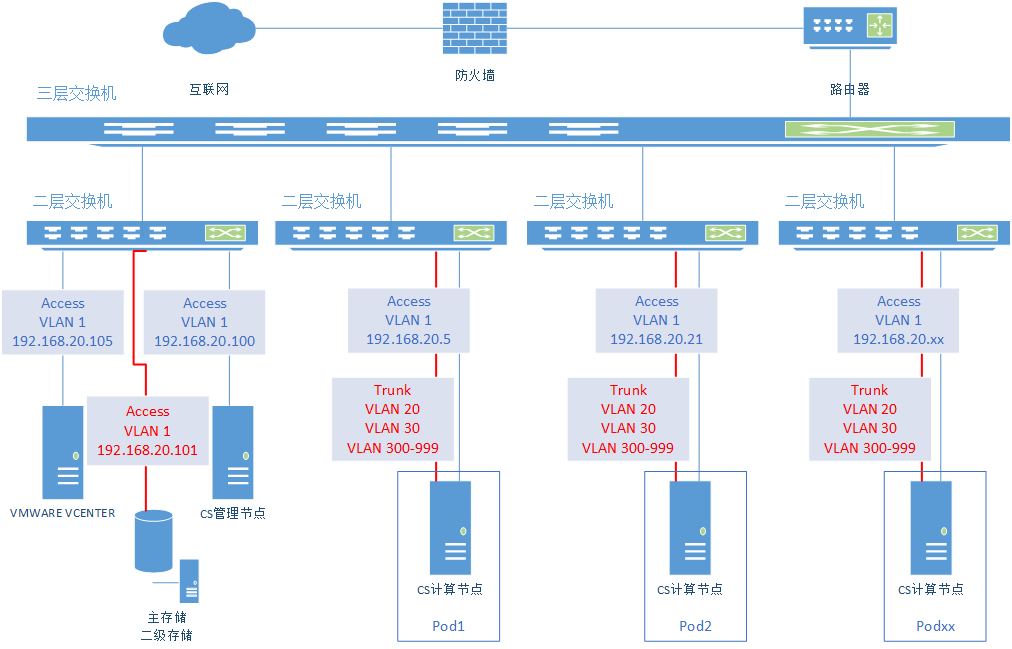CloudStack在实验室实践过程,安装配置部分。
环境要求 管理节点OS版本及软件版本
RHEL versions 6.3, 6.5, 6.6 and 7.0
CentOS versions 6.6, 7.0
Ubuntu 14.04 LTS
Java 1.7
MySQL 5.6 (RHEL 7)
MySQL 5.1 (RHEL 6.x)
虚拟化版本
外部设备
Netscaler VPX and MPX versions 9.3, 10.1e and 10.5
Netscaler SDX version 9.3, 10.1e and 10.5
SRX (Model srx100b) versions 10.3 to 10.4 R7.5
F5 11.X
Force 10 Switch version S4810 for Baremetal Advanced Networks
浏览器
Internet Explorer versions 10 and 11
Firefox version 31 or later
Google Chrome version 36.0.1985
Safari 6+
环境规划 设备配置说明 路由器 路由器连接公网和内部网络,路由器内部ip地址为192.168.6.1 ,与三层交换机g0/1连接。
设备
物理接口
地址
功能
备注
路由器
e0/0
172.28.23.1
连接internet
内部地址,非公网
e0/1
192.168.0.1/24
内部接口,连接交换机
内部地址
交换机 三层交换机负责物理网络vlan划分,开启vlan间路由器,交换机的g0/1属于vlan 2,和路由器内网接口连接,vlan 2 ip地址为:192.168.6.254
设备
vlan
vlan ip 网关
功能
备注
交换机
2
192.168.0.254/24
连接出口路由器
20
192.168.20.1/24
Storage&Manage Network
计算节点出口网关
30
192.168.30.1/24
Public Network
公共网络,可以配置多个
300-999
Guest Network
来宾网络,用户自定义
接口序号
vlan
接口模式
连接设备
备注
g0/24
2
Access
路由器g0/1
路由器内网接口
g0/1
1
Trunk
Pod0 g0/24
Pod0交换机(管理节点所在机柜)
g0/2
1
Trunk
Pod1 g0/24
Pod1交换机
g0/3
1
Trunk
Pod2 g0/24
Pod2交换机
流量分类规划
流量类型
VLAN
CIDR
网关
起始IP
结束IP
备注
Public Network
30
192.168.30.0/24
192.168.30.1
192.168.30.10
192.168.20.250
公共流量
Manage Network
20
192.168.21.0/24
192.168.21.1
192.168.21.200
192.168.11.229
提供点,内部系统用的IP,如系统vm
Guest Network
300-999
10.1.1.0/24
10.1.1.1
10.1.1.10
10.1.1.250
来宾流量,用户vm使用
Storage Network
20
192.168.20.0/24
192.168.20.1
192.168.20.170
192.168.20.199
存储流量
高级区域配置成功后,客户vm将获得一个10.1.1.0网段的私有ip地址;
系统将建立一个虚拟路由器Vrouter,这个虚拟路由器将作为用户vm 10.1.2.0 guest网段网关;
虚拟路由器还将获得一个public的网段的ip地址;
vm将通过Vrouter nat功能实现外部通信和对外提供服务。
Guest vm(10.1.1.x)→(10.1.1.1)Vrouter-nat(192.168.30.x) → (192.168.30.1)三层交换机(192.168.0.254)→(192.168.0.1)路由器(nat)→wan
主机规划 交换机连接计算节点的端口配置为trunk模式,允许所有vlan通过。
机柜
设备名称
IP地址
网关
vlan
用途
系统
备注
Pod0
cs
192.168.20.100
192.168.20.254
20
管理节点
centos6.6 x64
8核,8G,120G
Pod0
nfs
192.168.20.101
192.168.20.254
20
二级存储
centos6.6 x64
8核,8G,500G
Pod0
nfs1
192.168.20.102
192.168.20.254
20
机柜1主存储
centos6.6 x64
8核,8G,1024G
Pod0
nfs2
192.168.20.103
192.168.20.254
20
机柜2主存储
centos6.6 x64
8核,8G,1024G
Pod0
nfs3
192.168.20.104
192.168.20.254
20
机柜2主存储
centos6.6 x64
8核,,8G,1024G
Pod0
vcenter
192.168.20.105
192.168.20.254
20
vcenter
VMWARE vCenter5.5U2
16核,8G
Pod1
nr1r01n05
192.168.20.5
192.168.20.254
20
计算节点
VMWARE esxi 5.5U2
8核,8G
Pod1
nr1r01n19
192.168.20.19
192.168.20.254
20
计算节
VMWARE esxi 5.5U2
8核,8G
Pod2
nr1r02n09
192.168.20.20
192.168.20.254
20
计算节点
VMWARE esxi 5.5U2
12核,8G
Pod2
nr1r02n28
192.168.20.27
192.168.20.254
20
计算节点
VMWARE esxi 5.5U2
12核,8G
Pod3
nr1r03n05
192.168.20.30
192.168.20.254
20
计算节点
VMWARE esxi 5.5U2
12核,64G
Pod3
nr1r03n10
192.168.20.35
192.168.20.254
20
计算节点
VMWARE esxi 5.5U2
12核,64G
Pod4
nr1r04n05
192.168.20.40
192.168.20.254
20
计算节点
VMWARE esxi 5.5U2
80核,128G
Pod4
nr1r04n14
192.168.20.49
192.168.20.254
20
计算节点
VMWARE esxi 5.5U2
80核,128G
Pod5
nr1r05n05
192.168.20.50
192.168.20.254
20
计算节点
VMWARE esxi 5.5U2
32核,64G
Pod5
nr1r05n10
192.168.20.55
192.168.20.254
20
计算节点
VMWARE esxi 5.5U2
32核,64G
Basic Zone Basic Zone需要配置3种网络流量类型,分别为Management Network、Guest Network、Storage Network,具体规划信息如下表:
流量类型
VLAN
CIDR
网关
起始IP
结束IP
备注
Public Network
30
192.168.30.0/24
192.168.30.1
192.168.30.10
192.168.30.250
公共流量,
Manage Network
20
192.168.20.0/24
192.168.20.1
192.168.20.200
192.168.20.229
提供点,内部系统用的IP,如系统vm
Guest Network
300-999
10.1.1.0/24
10.1.1.1
10.1.1.10
10.1.1.250
来宾流量,用户vm使用,
Storage Network
20
192.168.20.0/24
192.168.20.1
192.168.20.230
192.168.20.249
存储流量
Advanced Zone
流量类型
VLAN
CIDR
网关
起始IP
结束IP
备注
Public Network
30
192.168.30.0/24
192.168.30.1
192.168.30.10
192.168.30.250
公共流量,后期可继续添加
Manage Network
20
192.168.20.0/24
192.168.10.1
192.168.10.120
192.168.10.169
提供点,内部系统用的IP,如系统vm
Guest Network
300-999
10.1.1.0/24
10.1.1.1
10.1.1.10
10.1.1.250
来宾流量,用户vm使用
Storage Network
20
192.168.20.0/24
192.168.20.1
192.168.20.170
192.168.20.199
存储流量,后期可继续添加
连接示意图如下图所示:
部署CloudStack 配置系统相关服务 1. 配置IP echo "IPADDR=192.168.20.100 NETMASK=255.255.255.0 GATEWAY=192.168.20.254" >> /etc/sysconfig /network-scripts/ifcfg -eth0 sed -i 's/dhcp/static' /etc/sysconfig/network-script/ifcfg-eth0 sed -i 's/ONBOOT=no/ONBOOT=yes' /etc/sysconfig/network-script/ifcfg-eth0
2. 配置主机名 # echo "cs" > /etc/sysconfig/networkhostname -F /etc/sysconfig/networkecho "192.168.20.100 cs cs.cloud.com" >> /etc/hostshostname --fqdn
3. 关闭 selinux # getenforce #查看当前 selinux 状态 setenforce 0 #临时设置 selinux 状态 sed -i 's/enforcing/disabled/' /etc/selinux/config #修改 selinux 配置文件,重启永久禁用
4. 配置系统的本地 yum 源 yum clean all & yum makecache
5. 配置 ntp 服务器 # yum install ntp -y vi /etc/ntp.conf #编辑 ntp 配置文件,将服务器替换成可用对时服务器。 service ntpd restart chkconfig ntpd on #重启 ntp 服务,并且设置其开机启动
6. 确认java版本 管理节点不能安装JDK6或者其他较低的版本,如有安装,先卸载该JDK,再进行进行下面的步骤。(cs4.4开始改用JDK7)
安装CloudStack 1. 配置cloudstack的yum源 echo "[cloudstack-source] name =cloudstackbaseurl =http://192.178.102.249/cloudstack/centos/4.5/enabled =1gpgcheck =0" > /etc/yum.repos.d/cloudstack.repo
实验室已将yum源同步到本地,不同版本配置不同,具体配置时以实际版本为准。
2. 安装cloudstack yum install -y cloudstack-management
4.5版本目前已经发布4.5.1和4.5.2,默认会安装4.5.2,可以通过指定版本安装4.5.1。
3. 安装cloudstack-agent yum install -y cloudstack-agent
仅在KVM主机节点安装。
安装数据库 1. 安装mysql # yum install -y mysql-server
CloudStack使用mysql管理数据,但安装cloudstack-management时没有包含mysql,需要手动安装,并导入数据。数据库可以被安装到其它机器上。
2. 修改mysql配置 # echo "[mysqld] datadir=/var /lib/mysql socket=/var /lib/mysql/mysql.sock user=mysql # Disabling symbolic-links is recommended to prevent assorted security risks symbolic-links=0 innodb_rollback_on_timeout=1 innodb_lock_wait_timeout=600 max_connections=350 log -bin=mysql-binbinlog-format = 'ROW' [mysqld_safe] log -error =/var /log /mysqld.log pid-file =/var /run /mysqld/mysqld.pid" >/etc/my.cnf
max_connections 的参数应设置 350 乘以你准备部署的管理节点的数量。这里假定只安装一个管理节点。
3. 修改mysql安全 # service mysqld start chkconfig mysqld on mysql_secure_installation service mysqld restart # /sbin/iptables -I INPUT -p tcp /etc/rc.d /init.d /iptables save
缺省安装的 mysql 安全级别比较低,需要手工设置 mysql 下密码、禁用远程访问,删除无用账户及测试数据库。
4. 导入数据 cloudstack-setup-databases cloud:cloud@localhost
数据库准备好后,需导入 CloudStack 的表及基础数据,这样云平台才能正常使用。如果没有意外的话,最后会输出 CloudStack has successfully initialized database
启动CloudStack 1. 配置管理服务器服务并启动服务,检查数据库版本,检查服务状态。 # cloudstack-setup-management service cloudstack-management status mysql> select * from version; tail -n 200 -f /var /log/cloudstack/management/catalina.out
配置系统模版 1. 确定模版版本 CloudStack使用一组系统虚机来提供访问虚机控台,各种网络服务和管理存储的功能。当你引导云的时候,该步骤会获取这些准备用于部署的系统镜像。现在我们要从刚刚挂载的共享存储上面下载虚机模板并部署它们。管理服务器上有一个脚本来操作这些系统虚机镜像。这里的模版已装好的数据库中看到系统使用的模版地址,下载对应版本即可:mysql> SELECT NAME,URL FROM vm_template;
直接下载即可:wget http: //download.cloud.com/templates /4.5/systemvm 64template-4.5 -vmware.ova
2. 挂载nfs # mount -t nfs 192.168 .20 .111 :/export /secondary /mnt
在管理服务器上挂载二级存储.
3. 导入系统模版 # -m /mnt \ u http: //192.178.102.249/cloudstack /systemvm/ 4.5 /systemvm64template-4.5 -vmware.ova \ h vmware \ F
配置项
二级存储网段
本地存储启用service cloudstack-management restart